
руководство
.pdfМИНИСТЕРСТВО ОБРАЗОВАНИЯ И НАУКИ РОССИЙСКОЙ ФЕДЕРАЦИИ
Курганский государственный университет
Кафедра автоматизации производственных процессов
Возможности пользовательского интерфейса
программы «Electronics Workbench »
Методические указания по использованию программы
«Electronics Workbench » при выполнении лабораторных работ
по курсам «Общая электротехника и электроника», «Электроника и
схемотехника», «Электротехника и электроника»
для студентов специальностей 220301 «Автоматизация производственных процессов и производств», 090105 «Комплексное обеспечение информационной безопасности автоматизированных систем», 230105- «Программное обеспечение вычислительной техники и автоматизированных систем», 231000.62 «Программная инженерия» дневной и заочной форм обучения.
Курган 2012
Кафедра: "Автоматизация производственных процессов"
Дисциплина: ««Общая электротехника и электроника» «Электроника и
схемотехника»
Составил:
доцент, к.т.н. Кудряшов Б.П.
Утверждена на заседании кафедры «_3__» ___июня_____2012г.
Рекомендована методическим советом института «___» ___________ 2012 г.
2
|
Содержание |
|
|
|
Стр. |
1.Окно программы и система меню |
4 |
|
|
1.1 Меню File |
4 |
1.2 |
Меню Edit |
4 |
1.3 |
Меню Circuit |
4 |
1.4 |
Меню Analysis |
6 |
1.5 |
Меню Window |
18 |
2. Подготовка схемы |
19 |
|
3. Библиотека компонентов EWB |
19 |
|
3.Контрольно-измерительные приборы |
26 |
|
ЛИТЕРАТУРА |
35 |
|
ПРИЛОЖЕНИЯ |
35 |
|
3
1.Окно программы и система меню
1. Меню File
Меню File предназначено для загрузки и записи файлов, получения копии выбранных для печати составных частей схемы, а также для импорта/экспорта файлов в форматах других систем моделирования и программ разработки печатных плат.
1.Команды этого меню: New (Ctrl+N), Open... (Ctrl+O), Save (Ctrl+S), Save As..., Print Setup..., Exit (ALT + F4) — типичные для Windows команды не требующие пояснений.
2.Revent to Saved... — отмена изменений, внесенных в текущем сеансе редактирования.
3.Print... (CTRL+P) - выбор данных для печати: Schematic - схемы Description -
описания к схеме, Parts list- перечень элементов схемы и их обозначения, Modele list- параметры моделей элементов схемы, Instruments – экраны инструментов программы (осциллографа, Боде плоттера, генератора слов и т.д.)
4.Import и Export - импорт и экспорт текстовых файлов описания схемы в формате
SPICE (*.cir).
2.Меню Edit
Позволяет выполнять команды редактирования схем и копирования экрана.
1. Cut (CTRL+X) — стирание (вырезание) выделенной части схемы с сохранением ее в буфере обмена (Clipboard). Выделение компонента производится щелчком мыши на изображении компонента. Выделение части схемы производится перемещением курсора мыши по диагонали экрана при нажатой левой кнопке. Цвет выделенных компонентов меняется на красный.
2.Copy (CTRL+C) — копирование выделенной фрегмента схемы или элемента в буфер обмена.
3.Paste (CTRL+V) — вставка на рабочее поле содержимого буфера обмена. Непосредственно после вставки можно переместить элемент или фрагмент схемы в нужное место.
4.Delete (Del) — удаление выделенной части схемы.
5.Select All (CTRL+A) — выделение всей схемы.
6.Copybits — команда позволяет выделить нужную часть экрана, и скопировать ее в буфер обмена, а далее импортировать в любое приложение Windows. Копирование диалогового окна —Alt+Print Screen.
7.Show Clipboard — показать содержимое буфера обмена.
3.Меню Circuit
4
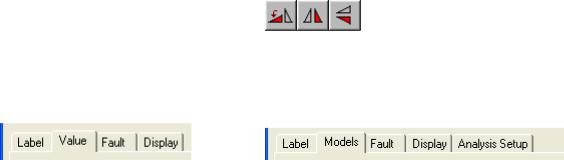
.
1.Команды управления положением графического изображения компонентов: Rotate- поворот на 90 град., Flip Horizontal — зеркальное отображение компонента по
горизонтали и Flip Vertical —по вертикали. Этим командам соответствуют кнопки
2. Команда Component Properties- свойства компонента.(двойной щелчок левой кнопки мыши по элементу). При этом открывается окно, состоящее из нескольких закладок:
или
в закладке Label- указывается название (Label) и позиционное обозначение компонента
(Reference ID);
при выборе закладки Value (CTRL+ U) задаются номинальные значения сопротивления, емкости, напряжения, частоты, фазы и других свойств компонента;
в закладке Model... (CTRL+M) — выбирается модель компонента (диода, транзистора, операционного усилителя, трансформатора, логической микросхемы и т.д.) из установленных библиотек (Library). Здесь возможно добавление и создание библиотек
 , перенос элементов из одной библиотеки в другую
, перенос элементов из одной библиотеки в другую  ,
,
редактирование свойств элемента  его удаление и переименование;
его удаление и переименование;
в закладке Fault показываются выводы компонента, по которым можно имитировать его неисправность: Leakege-утечка, Short-замыкание, Open-обрыв и None-нет неисправности ;
из закладки Display выбирается тип вывода на экран обозначений компонента. выборе Use Schematic Options global setting - используются установки, принятые для всей схемы;
диалоговое окно при выборе закладки Analysis Setup позволяет установить температуру для каждого компонента индивидуально или использовать ее номинальное значение, принятое для всей схемы (Use global temperature).
3. команда Subcircuit... (CTRL+B) — преобразование предварительно выделенной части схемы в подсхему. Выделяемая часть схемы должна быть расположена таким образом, чтобы в выделенную область не попали не относящиеся к ней проводники и компоненты. В результате выполнения команды вызывается диалоговое окно Subcircuit , в строке Name которого вводится имя подсхемы, после чего возможны следующие варианты:
5

Copy from Circuit — подсхема копируется с указанным названием в библиотеку Favorites без внесения изменений в исходную схему;
Move from Circuit — выделенная часть вырезается из общей Схемы и в виде подсхемы с присвоенным ей именем копируется в библиотеку Favorites;
Replace in Circuit — выделенная часть заменяется в исходной схеме подсхемой с присвоенным ей именем с одновременным копированием в библиотеку Favorites.
Для просмотра или редактирования подсхемы нужно дважды щелкнуть мышью по ее значку. Редактирование подсхемы производится по общим правилам редактирования схем. При создании дополнительного вывода необходимо из соответствующей точки подсхемы курсором мыши протянуть проводник к краю ее окна до появления незакрашенной прямоугольной контактной площадки, после чего отпустить левую кнопку мыши. Для удаления вывода необходимо курсором мыши ухватиться за его прямоугольную площадку у края окна подсхемы и вынести ее за пределы окна.
4. Команды Zoom In и Zoom Out масштабирют схему в диапазоне 50 — 200%. Эти команды могут быть выполнены также с помощью кнопок  .
.
5. Команда Schematic Options, закладки Grid и Show/Hide позволяют:
показывать или нет на рабочем поле сетку-( Show Grid), использовать или нет сетку для привязки элементов – (Use Grid);
показывать/не показывать на рабочем поле название-(Label), позиционный номер - (Refrence ID), модель- (Model) и номинальное значение параметра элемента-(Value), а также нумерацию всех точек соединения компонентов –( Show Nodes);
показывать\ не показывать состав библиотеки компонентов, используемой в данной схеме
–(Autohide part bins);
сохранять положение используемой библиотеки компонентов на экране при оформлении схемы- (Keep parts bin positions).
на закладку Fonts можно установить тип (Font name) и размер (Font size) шрифта для обозначения компонента (Set label font) и номинального значения его параметра (Set value font).
4.Меню Analysis
1.Activate (CTRL+G)— запуск моделирования.
Stop (CTRL+T), Pause (F9).Ээти команды могут выполняться также нажатием кнопок
2. Analysis Options… (CTRL+Y) — набор команд для установки параметров моделирования.
6
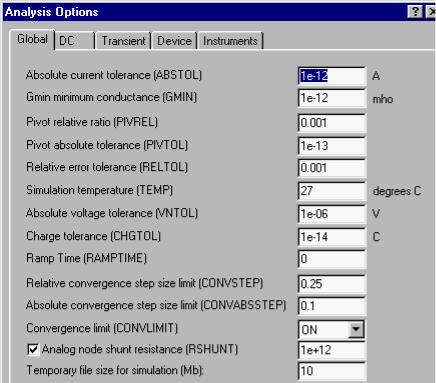
Окно настройки параметров моделирования общего характера
2.1. Global — настройки общего характера:
ABSTOL — абсолютная ошибка расчёта токов;
GMIN — минимальная проводимость ветви цепи; (значение изменять не рекомендуется);
PIVREL, PIVTOL —изменять не рекомендуется;
RELTOL — относительная ошибка моделирования; влияет на сходимость решения и скорость моделирования; рекомендуемые значения — 10-2...10-6;
TEMP — температура, при которой проводится моделирование;
VNTOL — абсолютная погрешность расчета напряжений;
CHGTOL изменять не рекомендуется;
RAMPTTME — начальная точка отсчета времени при анализе переходных процессов;
CONVSTEP, CONVABSSTEP— относительный и абсолютный размер автоматически контролируемого шага итерации при расчете режима по постоянному току;
CONVLIMIT — включение/выключение дополнительных средств для обеспечения сходимости итерационного процесса;
RSHUNT —сопротивление утечки для всех нод относительно заземления значение параметра варьируются в пределах 106...109 Ом;
7

Temporary... — объем дисковой памяти для хранения временных файлов (Мбайт) в случае сложных цепей значение параметра увеличивается.
Кнопка Reset defaults во всех диалоговых окнах предназначена для установки значений параметров по умолчанию.
2.2. DC — настройки для расчета режима по постоянному току (статический режим),
параметры которого имеют следующее назначение:
ITL1 — максимальное количество итераций приближенных расчетов; при сообщении "No convergence in DC analysis" (неудовлетворительная сходимость при DC-анализе) значение параметра увеличивается до 500...1000;
GMINSTEPS — количество итераций размером GMIN каждая дополнительного Gmin stepping алгоритма, используемого при неудовлетворительной сходимости;
SRCSTEPS — количество итераций дополнительного Source stepping алгоритма, используемого при неудовлетворительной сходимости решения для нелинейных цепей; заключается в "дроблении" участка характеристики нелинейного компонента на заданное параметром SRCSTEPS количество шагов.
2.3. Transient — настройка параметров режима анализа переходных процессов
Окно настройки режима моделирования переходных процессов
ITL4 — максимальное количество итераций для расчета одной точки переходных процессов; при сообщении "Time step too small" (шаг времени очень мал) или "No convergence in the transient analysis" (нет сходимости) значение параметра целесообразно увеличить до 15...20;
8
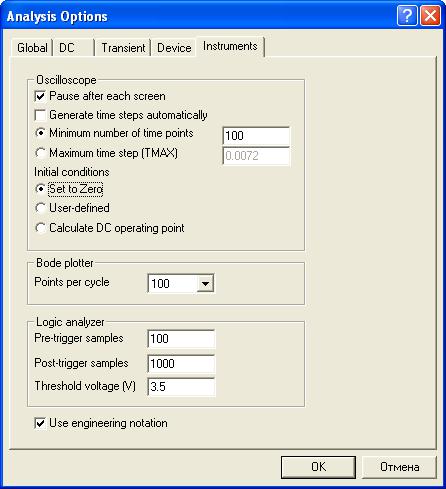
METHOD — метод приближенного интегрирования системы дифференциальных уравнений:
TRAPEZOIDAL — метод Эйлера с уравниванием, реализует формулу: Vn+1=Vn + (h/2)(dVn/dt + dVn+1/dt), где h — шаг итерации;
GEAR — метод Гира; порядок метода определяется параметром MAXORD (от 2 до 6); метод Гира предусматривает возможность работы с переменным шагом (замедление процесса моделирования).
TRTOL — константа, определяющая точность расчетов (изменять не рекомендуется);
АССТ — разрешение на вывод сообщений о процессе моделирования.
2.4. Device — выбор параметров МОП-транзисторов
DEFAD — площадь диффузионной области стока, м2;DEFAS — площадь диффузионной области истока, м2;DEFL — длина канала полевого транзистора, м;DEFW — ширина канала, м;TNOM — номинальная температура компонента;BYPASS — включение или выключение нелинейной части модели компонента;TRYTOCOMPACT — включение или выключение линейной части модели компонента.
2.5. Instruments — настройка параметров контрольно-измерительных приборов
Окно настройки параметров контрольно-измерительных приборов
9
Oscilloscope- параметры осциллографа.
Pause after each screen — пауза после заполнения экрана осциллографа;
Generate time steps automatically — автоматическая установка интервала вывода на экран при дезактивации опции становятся активными следующие две опции: ;
Minimum number of time points — минимальное количество отображаемых точек за период наблюдения;
ТМАХ —промежуток времени от начала до конца моделирования;
Set to Zero — установка в нуль контрольно-измерительных приборов перед началом моделирования;
User-defined —ручной пуск и остановка процесса моделирования;
Calculate DC operating point — выполнение расчета режима по постоянному току;
Bode plotter
Points per cycle — количество отображаемых точек при выводе АЧХ и ФЧХ
Use engineering notation — применение инженерной системы обозначений единиц измерения.
3.DC Operating Point
—расчет режима по постоянному току; в этом режиме из моделируемой схемы исключаются все конденсаторы (обрыв цепи) и все индуктивности заменяются
10
